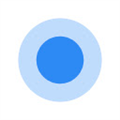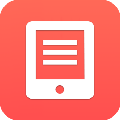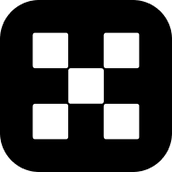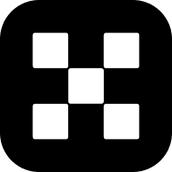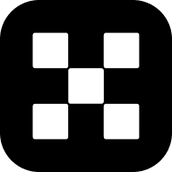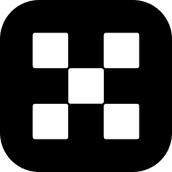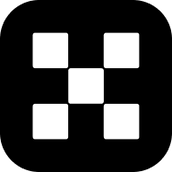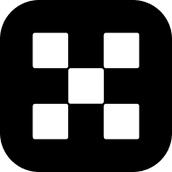录屏软件ShadowPlay
- 类型:媒体工具
-
评分:
- 版本:v3.21.0.36 官方版
- 语言:简体中文
- 大小: 120.8M
- 更新:2021-06-11
- ShadowPlay下载
内容介绍
录屏软件ShadowPlay是NVIDIA 开发的一款屏幕录像工具,NVIDIA GeForce ShadowPlay是GeForce Experience中的一个全新特性,NVIDIA GeForce ShadowPlay让用户能够捕捉高画质的游戏视频片段,对性能的影响微乎其微。
软件特色:
1. GPU 加速 H.264 视频编码器
2. 在影子模式下可录制最后 20 分钟的游戏
3. 在手动模式下可录制无限长度的视频
4. 向 Twitch 广播
5. 以 160 Mbps 录制高达 4K 的分辨率
6. 性能影响微乎其微
7. 全桌面捕捉 (仅限台式机 GPU)
功能介绍
GeForceShadowPlay是捕捉自己精彩游戏时刻的最简单方式。
它也是在Twitch上播送自己游戏片段的最快方式。
ShadowPlay以后台方式运行,这样用户便可以随时录制或广播。
多亏了GPU加速,该应用运行速度极快,以致于用户甚至注意不到它正在捕捉。
捕捉每一款游戏。再现每一次胜利。
ShadowPlay最长可录制玩家过去20分钟的游戏视频。
刚刚展现了一次精彩的绝技?按下快捷键,游戏视频便会保存到磁盘上。
另外,用户还可以使用手动模式来捕捉任意长度的视频。
用户现在有了一段记录游戏壮举的视频,可以随处分享和发布。
ShadowPlay甚至让用户能够通过Twitch.tv将游戏视频以高清画质即时地流式广播。
全桌面捕捉(仅限台式机GPU)
注意事项:
问:支持哪些游戏?
答:ShadowPlay支持所有基于DirectX 9、10以及11的游戏。
问:ShadowPlay支持窗口模式的游戏吗?
答:目前尚不支持。
问:如何使用ShadowPlay来录制视频?
答:要启用Shadowplay,只要启动GeForce Experience并点击右上角的ShadowPlay按钮即可。打开开关以启用ShadowPlay。
启动游戏。此时,ShadowPlay正在捕捉视频,但是没有将其永久性地录制到磁盘中。
在游戏期间,任何时候按Alt+F10键即可最长保存过去20分钟的游戏视频。当你打开ShadowPlay时,可以利用"Shadow time" 选项来设置录制的持续时间。
想要使用手动模式录制视频,只要按Alt+F9即可开始,再次按Alt+F9即可停止。这些快捷键可以自定义。
使用方法:
打开软件,进入软件界面,然后点击界面右上角的ShadownPlay按钮。
弹出了ShadownPlay设置界面,点击界面左边的按钮,打开录制功能。
录制功能已经打开,可以调试设置,体验录制功能了。
应用截图
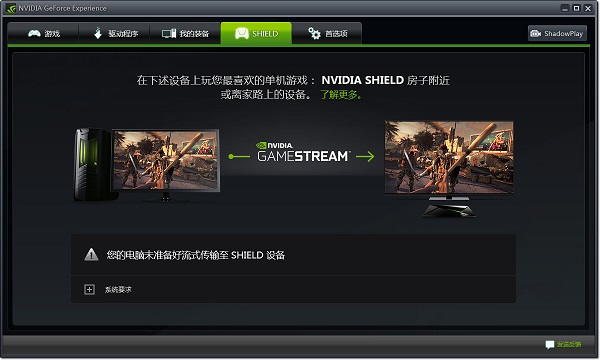
最新文章
更多- poipiku官网最新入口链接2026-poipiku官方网站怎么进入 2025-12-15
- poki免费游戏畅玩入口-poki免费游戏免登录一键即玩入口 2025-12-15
- 皮皮猪的梗是什么梗 揭秘网络爆笑神梗的由来和用法 2025-12-15
- 5大保险计划策略 全面守护你的资产安全 2025-12-15
- 51黑料最新地址-51黑料网每日吃瓜首页最新发布 2025-12-15
- 哔咔漫画最新官网入口-官方正版直连网址 2025-12-15
最新更新
- 1 irocks安卓模拟器
- 2 夸鸥鼠标点击器
- 3 速战鼠标连点器
- 4 Screenity录屏视频编辑
- 5 百度输入法番外版
- 6 星优电子书助手
- 7 Liberty
- 8 福星抽奖软件
- 9 大圣直播录制工具
- 10 照片文件管理助手